YouTubeの再生リストを削除したいけど…
・再生リストって便利だけど、どんどん増えていくよね
・再生リストって、削除したり編集したりできないの?
・再生リストの削除/編集ができない
と、お悩みではないですか?
YouTubeの再生リストって、とても便利ですので、私もよく使い倒しています。
運転中や作業中は、Youtubeの再生リストを聞き流していることが多いですね。
でも、再生リストが増えるに従い、
・使わなくなった再生リストを削除したい
・再生リストの曲を並び替えたい
・再生リストの並び順を変更したい
って、いろいろとやりたいことが増えてきますよね。
これって、全部できるんですよ~。
それに加えて、再生リストを非表示にすることだってできちゃうんです。
YouTubeの再生リストの編集は、実はとても簡単なんです。
ということで本日の記事内容は、YouTubeの再生リストを削除する方法について、スクショを使ってわかりやすく解説していきますね~。
この記事を読んだらもう、「再生リストを削除できない」なんてことは言わせませんよ~。
※今回の記事は、Youtubeの再生リストを削除する方法について解説していきます。
再生履歴の削除の方法については、こちらの記事を参考にしてください。

YouTubeの再生リストを削除する方法
Youtubeの再生リストを削除する方法は、とても簡単ですよ~。
やり方を知らなければ、むずかしく感じたり、削除できない…ってイライラするかもしれませんが、やり方を知れば、ちゃんと削除できますよ~。
なので、削除のやり方を、スクショを使って、わかりやすく解説していきますね。
お使いの端末が、違う機種、違うバージョンであれば、操作方法が若干違ってくる可能性があります。
まず最初に、スマホのホーム画面から、Youtubeアプリをタップして開いてください。
そしたら次に、画面右上にある自分のGoogleのアカウントのアイコンをタップしてください。
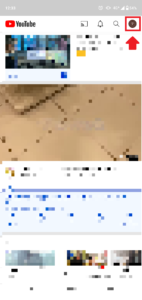
そしたら次に、「チャンネル」をタップして開いてください。
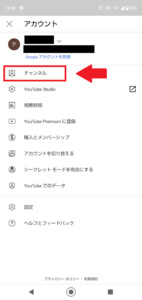
そしたら自分のYouTubeチャンネルが表示されます。
「再生リスト」をタップしてください。
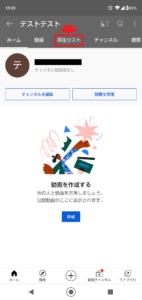
そうすると、今まで作成したYoutubeの再生リストの一覧が表示されます。
この中で、削除したい再生リストの右側の「︙」をタップしてください。
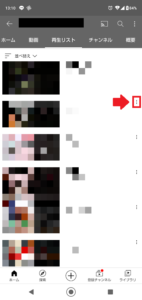
そうすると、
・削除
・編集
・共有
と3つの項目が表示されます。
この中で「削除」を選んでタップしてください。
次の画面は確認画面です。
再生リストを削除しますか?
・キャンセル
・削除
と、表示されますので「削除」をタップしてください。
これで完了!再生リストは削除されました。
要点をまとめてみますね。
Youtubeの再生リストを削除する方法は、
1.スマホのホーム画面から、Youtubeアプリをタップして開く
2.画面右上のGoogleのアカウントのアイコンをタップ
3.「チャンネル」をタップ
4.「再生リスト」をタップ
5.削除したい再生リストの右側の「︙」をタップ
6.「削除」を選んでタップ
7.確認画面になりますので、もう一度「削除」をタップ
となります。
ついでに、再生リストのほかの編集についても、ざっくりとですが解説していきますね。
再生リストの名前を変更と、公開/非公開にする方法
再生リストの名前の変更方法ですが、手順は、再生リストを削除する方法と途中まで一緒です。(5.の「︙」をタップのところまで)
「︙」をタップすると、
・削除
・編集
・共有
と表示されますよね。
その時に、削除ではなく「編集」をタップします。
そうすると次の画面では、
・再生リストの名前の変更
・再生リストを公開/非公開の設定
ができるようになりますよ~。
自分の好き名前に変更したり、再生リストを非公開にして自分専用にすることもできますので、ぜひやってみてください。
再生リストの動画を削除する方法
再生リストそのものじゃなくて、再生リストに保存されている不要な動画を一本だけ削除したい!って場合の手順ですが、まずは、先ほど紹介した1~4の手順をやってください。
そして次に、削除したい動画ある再生リストをタップして開いてください。
そうすると、再生リストに保存された動画の一覧が表示されます。
その中で、削除したい動画の右側にある「︙」をタップしてください。
そうすると、
・[後で見る]に保存
・再生リストの保存
・共有
・[〇〇(再生リストの名前)]から削除
と、4つの項目が表示されますので、「[〇〇(再生リストの名前)]から削除」をタップしてください。
これで、再生リストから動画が削除されます。
※確認画面は表示されません。
いきなり削除されますので、注意してください。
再生リスト内の動画を並び替える方法
再生リストに保存されている動画を並び替える方法ですが、これは以前記事にしましたので、こちらの記事を参考にしてください。

まとめ
Youtubeの再生リストって、とても便利ですよね。
しかも、今回紹介した機能を使うことで、ますます便利になると思います。
記事では紹介し忘れましたが、再生リストに動画を追加する方法は、こちらの記事に書いてありますので、参考にしてくださいね。

全部をいきなり覚えることは難しいかもしれませんが、ひとつずつ覚えていって、自分好みの再生リストを、作成/編集してみてください。
あれ?再生リストが削除/編集できない…
ってときは、何度も読み返してくださいね。
本日の記事は以上です。
最後までお付き合いいただき、ありがとうございます。

